Ja vien jūs rūpīgi neapgriežat attēlus un videoklipus lietotnē Fotoattēli, iespējams, ka tajā ir daži dublikāti. Tā nav pati sliktākā lieta pasaulē, taču, ja jūs saņemat daudz dublikātu, tas var radīt vilšanos, kad skatāties atmiņās vai vienkārši mēģināt atrast kaut ko konkrētu.
Saistītā lasīšana
- iPhone: kā apvienot divus fotoattēlus, izmantojot saīsnes
- iPhone/iPad: kā saglabāt attēlus no Safari
- 9 padomi, kā labāk sakārtot savu draugu un ģimenes fotoattēlus cilvēku albumā iOS ierīcē
- Kā paslēpt sejas iPhone un iPad attēlos
- Ko darīt, ja nevarat pārsūtīt fotoattēlus no iPhone uz Windows datoru
Līdz šim vienīgais veids, kā iPhone un iPad ierīcēs izdzēst fotoattēlu dublikātus, bija vai nu manuāli pārskatīt katru attēlu, vai paļauties uz trešās puses lietotni. Pirmā metode var aizņemt diezgan daudz laika, savukārt otrā iespēja paver durvis iespējamām privātuma problēmām, piekļūstot fotoattēlu bibliotēkai. Par laimi, iOS 16 un iPadOS 16 beidzot ļauj izdzēst fotoattēlu dublikātus iPhone tālrunī tieši no iebūvētās lietotnes Fotoattēli.
Saturs
- Kas jauns pakalpojumā Fotoattēli?
- Kā izdzēst fotoattēlu dublikātus iPhone un iPad ierīcēs
Kas jauns pakalpojumā Fotoattēli?
Līdztekus iespējai apvienot un dzēst fotoattēlu dublikātus iPhone un iPad ierīcēs, lietotne Fotoattēli saņem vēl dažus jauninājumus. Tie, kam patīk izmantot lietotni Fotoattēli, lai rediģētu attēlus, beidzot varēs kopēt un ielīmēt dažādu attēlu labojumus. Tas darbojas arī ar pakešu rediģēšanu, lai racionalizētu procesu jūsu vietā, ja atrodat stilu, kuru vēlaties lietot.
Citas izmaiņas ietver jaunu atmiņas veidu pievienošanu un iespēju kārtot People albumu alfabētiskā secībā. Bet jūs varat arī beidzot bloķēt slēptos un nesen izdzēstos albumus. Operētājsistēmā iOS 16 un iPadOS 16 tie tagad ir bloķēti pēc noklusējuma, un tos var atbloķēt, izmantojot Face ID, Touch ID vai jūsu iPhone piekļuves kodu.
Kā izdzēst fotoattēlu dublikātus iPhone un iPad ierīcēs
Ja nevēlaties dzēst dublētos fotoattēlus iPhone tālrunī, bet vēlaties tos apvienot, tas, iespējams, ir labāks risinājums. Tādā veidā jūs nepazaudējat attēlus, bet joprojām samazinat fotoattēlu bibliotēkas lielumu. Tālāk ir norādīts, kā iPhone vai iPad tālrunī varat sapludināt fotoattēlu dublikātus.
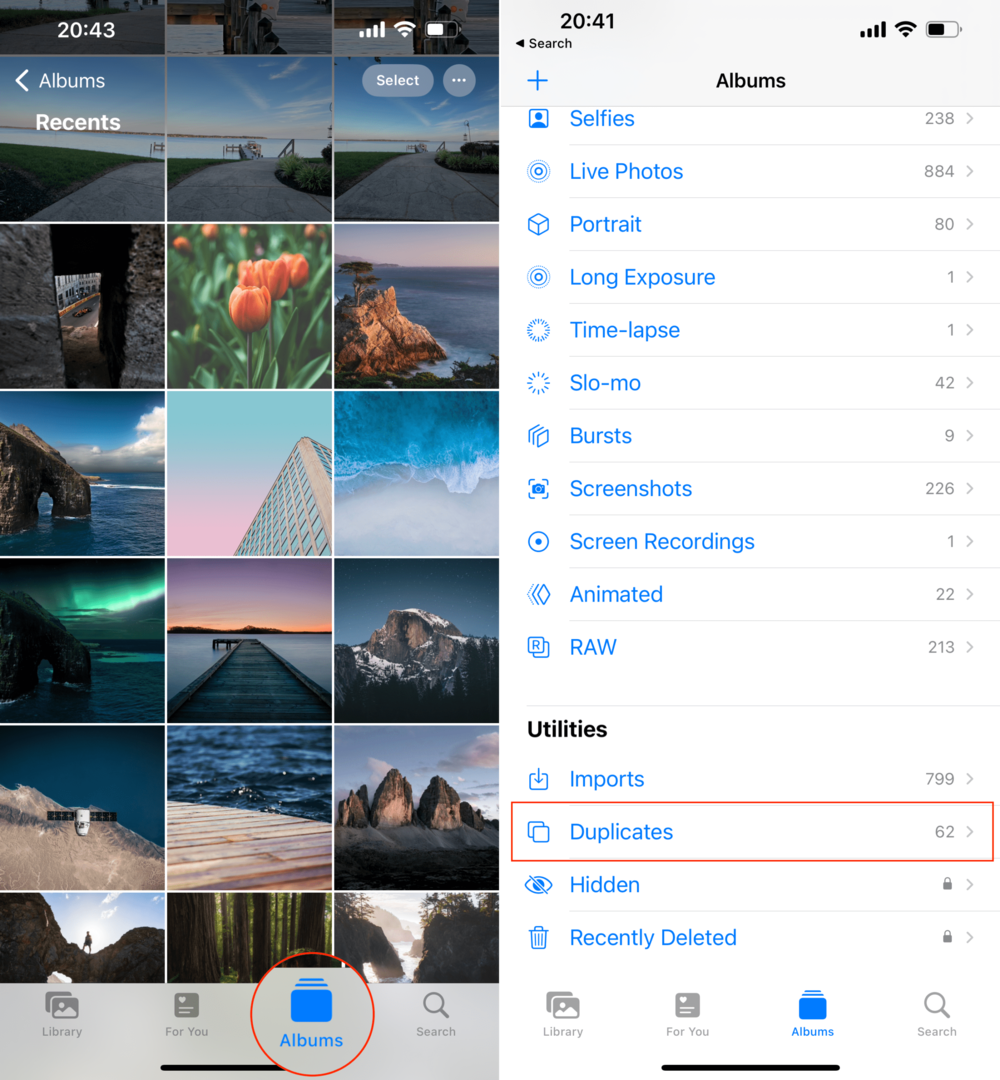
- Atveriet Fotogrāfijas lietotni savā iPhone vai iPad.
- Apakšējā rīkjoslā pieskarieties Albumi.
- Iespējams, jums būs jāpieskaras < Albumi augšējā kreisajā stūrī, lai pārietu uz galveno ekrānu.
- Ritiniet uz leju, līdz sasniedzat Komunālie pakalpojumi sadaļā.
- Krāns Dublikāti no opciju saraksta.
- Atrodiet attēlus, kurus vēlaties apvienot.
- Pieskarieties Apvienot pogu pa labi no attēliem.
- Kad tiek prasīts, pieskarieties Apvienot X dublikātus.
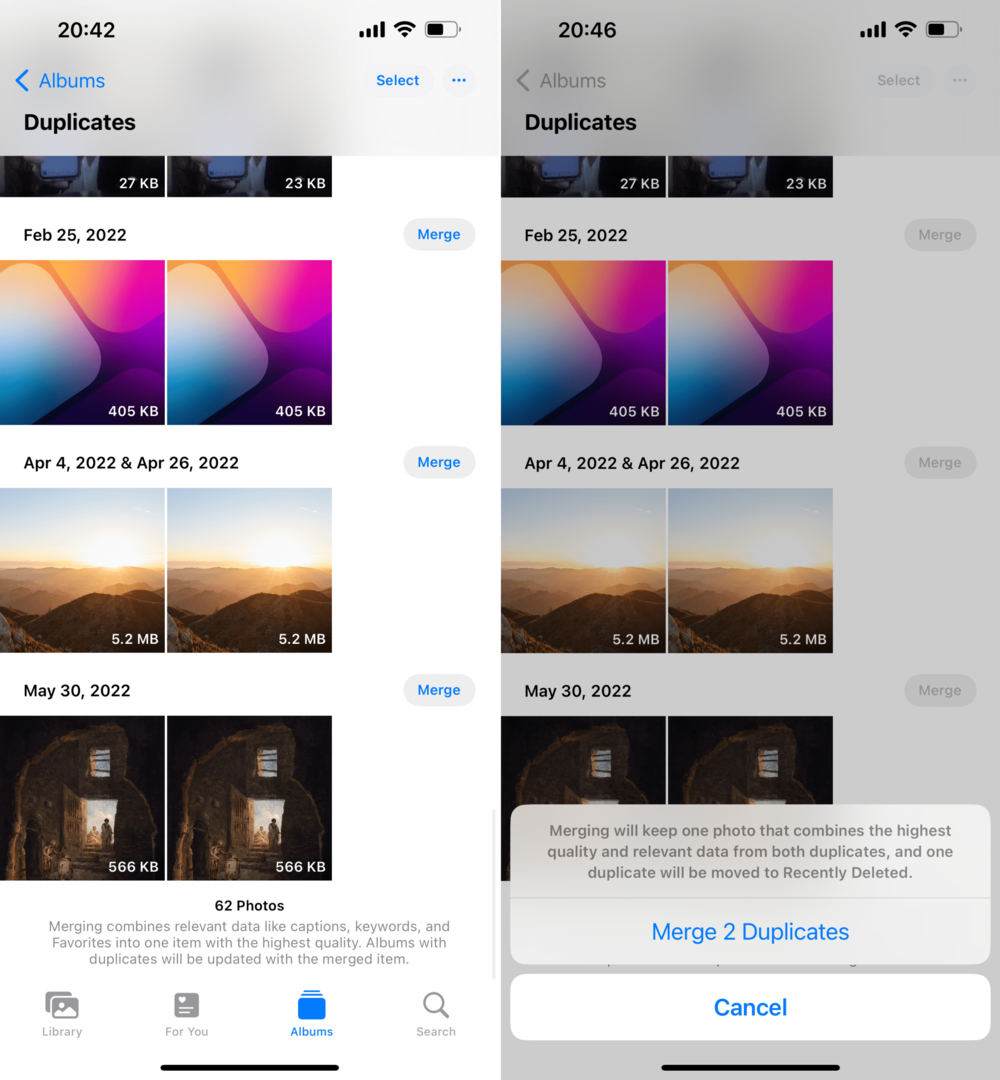
Gadījumā, ja jūs darīt gribu dzēst dublēt fotoattēlus iPhone tālrunī, varat to izdarīt. Atgādinām, ka tādējādi tiek atbrīvoti abi attēli, nevis tos vienkārši sapludināt.
- Atveriet Fotogrāfijas lietotni savā iPhone vai iPad.
- Apakšējā rīkjoslā pieskarieties Albumi.
- Iespējams, jums būs jāpieskaras < Albumi augšējā kreisajā stūrī, lai pārietu uz galveno ekrānu.
- Ritiniet uz leju, līdz sasniedzat Komunālie pakalpojumi sadaļā.
- Krāns Dublikāti no opciju saraksta.
- Krāns Izvēlieties lapas augšējā labajā stūrī.
- Atlasiet fotoattēlu dublikātus, kurus vēlaties dzēst.
- Apakšējā labajā stūrī pieskarieties Miskaste ikonu.
Jums tiks piedāvāts apstiprināt, ka tiešām vēlaties dzēst dublētos attēlus, taču pēc tam tie tiks noņemti no jūsu bibliotēkas. Ja pārdomāsiet, kā paredzēts, jūs joprojām varēsiet tiem piekļūt no mapes Nesen izdzēstie lietotnē Fotoattēli.
Apple arī padara šo procesu daudz vienkāršāku tiem, kuru fotoattēlu bibliotēkā varētu būt daudz attēlu dublikātu.
- Kad ir atvērta lietotne Fotoattēli, sadaļā Utilītas pārejiet uz apgabalu Dublikāti.
- Krāns Izvēlieties lapas augšējā labajā stūrī.
- Pieskarieties Izvēlēties visus pogu augšējā kreisajā stūrī.
- Ekrāna apakšdaļā pieskarieties Apvienot (X) pogu.
Kad tas būs pabeigts, visi atlasītie attēlu dublikāti tiks apvienoti. Mēs iesakām pārskatīt fotoattēlu sarakstu, lai pārliecinātos, ka tiek sapludināti pareizie attēli. Veicot darbības, lai sapludinātu visus dublikātus, varat arī atlasīt atsevišķus fotoattēlus sapludināšanai, ja vēlaties sapludināt vairākus attēlus, bet ne visus.
Endrjū ir ārštata rakstnieks, kas dzīvo ASV austrumu krastā.
Gadu gaitā viņš ir rakstījis dažādām vietnēm, tostarp iMore, Android Central, Phandroid un dažām citām vietnēm. Tagad viņš pavada savas dienas, strādājot HVAC uzņēmumā, bet naktīs strādā kā ārštata rakstnieks.